Utilice el módulo Cupón de venta del curso para acceder e interactuar con los registros de cupón de venta del curso.
Los registros de cupón de venta del curso se crean para cada cupón/código de cupón de Course Merchant que exista en su tienda. Cada registro contiene detalles sobre el cupón y enlaces a todos los registros de venta del curso que han utilizado ese cupón.
Tabla Cupón de venta del curso
Abra el menú Aprendizaje y seleccione Cupón de venta del curso.

Figura: Busque los cupones de venta del curso para ver su código.
Cuando ingresa al módulo Cupón de venta del curso, puede revisar una tabla paginada que enumera todos los registros del cupón de venta del curso con un cuadro de búsqueda en la parte superior.
Las siguientes acciones masivas están disponibles para los registros en la tabla Cupón de venta del curso:
- Actualización masiva: Actualiza varios registros seleccionados juntos. D2L aconseja no utilizar la función de actualización masiva en estos registros debido a sus conexiones integrales con otros registros. La actualización de estos registros puede dar lugar a inconsistencias y errores en la representación de datos en varios componentes del sistema.
- Combinar: Combina varios registros seleccionados. D2L recomienda no usar la función de combinar en estos registros debido a sus conexiones integrales con otros registros. La combinación de estos registros puede dar lugar a inconsistencias y errores en la representación de datos en varios componentes del sistema.
- Exportar: Genera una exportación CSV de todos los campos seleccionados.
- Borrar: Elimina todos los registros seleccionados. D2L recomienda no eliminar estos registros debido a sus conexiones integrales con otros registros. La eliminación de estos registros puede dar lugar a inconsistencias y errores en la representación de datos en varios componentes del sistema.
Para obtener más información sobre cómo interactuar con las tablas de registros, consulte Consejos y trucos.
Registro Cupón de venta del curso
Puede ver todos los datos en un registro de cupón de venta del curso haciendo clic en su nombre en la tabla de registros.
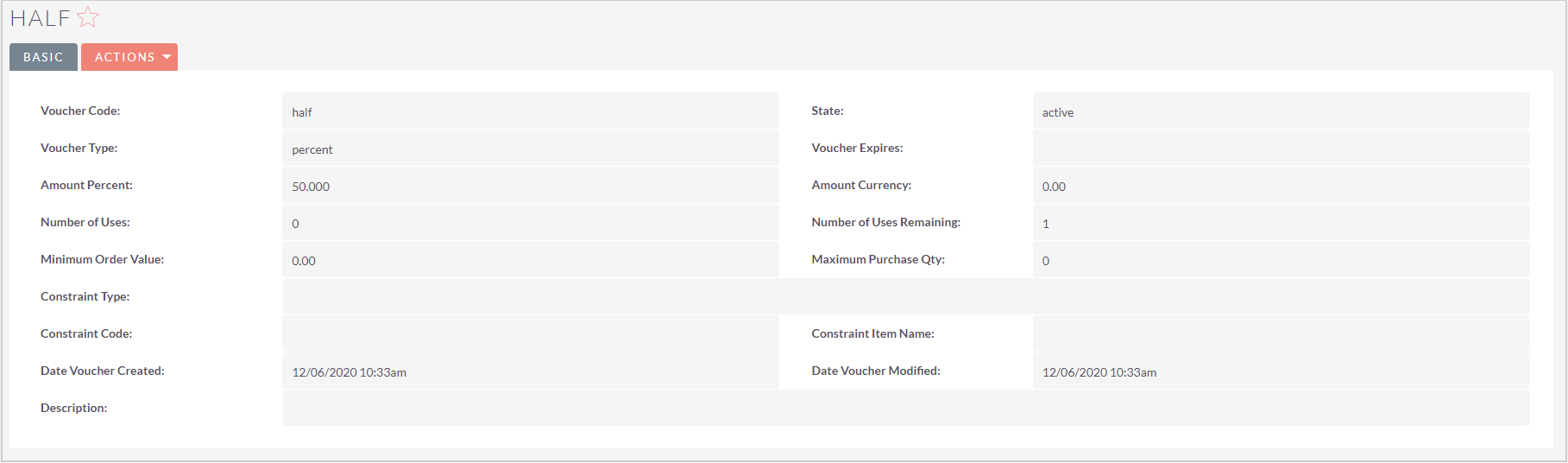
Figura: Vea y edite los registros de cupón de venta del curso.
Las siguientes acciones están disponibles para los registros de cupón de venta del curso:
- Editar: Abre el registro en modo de edición.
- Duplicado: D2L recomienda no duplicar estos registros debido a sus conexiones integrales con otros registros. La duplicación de estos registros puede dar lugar a inconsistencias y errores en la representación de datos en varios componentes del sistema.
- Eliminar: D2L recomienda no eliminar estos registros debido a sus conexiones integrales con otros registros. La eliminación de estos registros puede dar lugar a inconsistencias y errores en la representación de datos en varios componentes del sistema.
- Buscar duplicados: Busca cualquier registro duplicado de este tipo.
- Ver registro de cambios: Abre el registro de cambios del registro.
Para editar un campo de datos individual, haga doble clic en el ícono de lápiz (✏) dentro del campo, realice sus cambios y, a continuación, haga clic en la marca de verificación (✔) para guardar los cambios.
Para moverse entre registros, utilice los botones Anterior y Siguiente en la esquina superior derecha.
Campos de datos del cupón de venta del curso
Los siguientes son campos de datos:
- Código de cupón: es el código que ingresa el cliente para obtener el descuento.
- Tipo de cupón: Puede ser un porcentaje o un monto según si el descuento se aplica como porcentaje o monto fijo.
- Porcentaje del monto: Se aplica un porcentaje de descuento.
- Número de usos: Número total de veces que se puede utilizar el cupón. Un cupón sin límite de uso mostrará 0.
- Valor mínimo del pedido: El valor mínimo que debe tener un pedido antes de que se pueda aplicar el cupón.
- Tipo de restricción: Si el cupón no tiene limitaciones, este campo aparecerá en blanco. Los tipos category_id o product_code se muestran cuando el cupón está limitado a un producto o a una categoría.
- Código de restricción: El código de producto o el número de ID de categoría al que se limita un cupón. Para verificar el número de ID de una categoría en la URL en el momento de editarla, puede utilizar la siguiente dirección web como referencia: https://TheStore.com/storeadmin/category_edit?catid=22&Submit=Edit.
- Fecha de creación del cupón: La fecha en que se creó el cupón.
- Descripción: Un área de texto opcional que se puede editar.
- Estado: Activo o Inactivo según el estado de los cupones en Course Merchant.
- Vencimiento del cupón: La fecha de vencimiento del cupón.
- Tipo de moneda del monto: Muestra el monto del descuento para los cupones de este tipo.
- Número de usos restantes: Si el cupón tiene un límite de uso, la cantidad de usos que quedan se mostrará aquí. Los cupones de uso ilimitado siempre tienen 1.
- Cantidad máxima de compra: La cantidad máxima de artículos en el carrito de compras con la que se puede utilizar un cupón, si está definida.
- Nombre del elemento de restricción: El nombre de la categoría o el producto al que se limita un cupón, si corresponde.
- Fecha de modificación del cupón: La fecha en que se modificó el cupón por última vez.
Más información

Figura: Vea el subpanel Más información para obtener detalles adicionales sobre un Cupón de venta del curso.
A continuación, se muestran los campos de datos incluidos en Información adicional:
- Sistema de origen: La tienda de Course Merchant desde la que se originó el registro. La capa de informes se puede conectar a varias tiendas.
- Fecha de creación: La fecha en que se creó el registro.
- Fecha de modificación: La fecha en que se modificó por última vez el registro.
- Asignado a: Parte del flujo de trabajo de ventas predeterminado. Los registros se pueden asignar a una cuenta de usuario para su atención.
- Creado por: El usuario que creó el registro. Por lo general, es la cuenta del sistema de capa de informes de Course Merchant.
- Modificado por: El usuario que modificó por última vez el registro.
Registros relacionados
Todos los registros relacionados se enumeran en subpaneles en la parte inferior de la página de registro. Las columnas muestran una descripción general rápida de los datos de los registros relacionados.
Para interactuar con los registros relacionados, realice cualquiera de las siguientes acciones:
- Haga clic en el - en la parte superior derecha de cualquier subpanel para contraerla. Haga clic en el + en la parte superior derecha de cualquier subpanel contraído para expandirlo.
- Arrastre y suelte los subpaneles para los registros relacionados para volver a ordenarlos.
- Abra el menú desplegable Crear y haga clic en Seleccionar para vincular un nuevo registro relacionado.
- Haga clic en el nombre de un registro relacionado para ir hasta el registro completo.